Otázka
Problém: Ako opraviť chybu „Nepodarilo sa získať informácie o hráčovi zo servera“?
Ahoj. Z nejakého dôvodu nemôžem spustiť Pokemon GO. Namiesto toho sa mi zobrazuje chyba „Nepodarilo sa získať informácie o hráčovi zo servera“. Je niečo, čo môžem urobiť, aby som mohol hrať hru hladko? Vopred ďakujem.
Vyriešená odpoveď
Hra Pokémon, ktorú pôvodne vytvoril herný dizajnér Satoshi Tajiri (Nintendo) v roku 1990, sa stala globálnym fenoménom, ktorý uznávajú a milujú milióny fanúšikov po celom svete. Niet divu, že Pokemon GO bol veľmi očakávaným titulom, keď vyšiel v júli 2016, vydaný americkou spoločnosťou Niantic. Milióny používateľov schmatli svoje telefóny s Androidom alebo iPhony a vybehli do ulíc, aby ich všetky chytili.
Pokemon Go si za týždeň od vydania stiahol približne 1,3 milióna stiahnutí a v súčasnosti má viac ako 600 miliónov aktívnych používateľov po celom svete.[1] A hoci hra zaznamenala obrovský úspech, hneď od vydania mala niekoľko neúspechov, ako napríklad problém „Nepodarilo sa získať informácie o hráčovi zo servera“.
Používatelia tiež uviedli, že Pokemon Go sa pri viacerých príležitostiach nepodarilo prihlásiť alebo že Pokemon GO nedokázal získať herné údaje zo servera. V dôsledku toho si mnohí používatelia nemohli hru užiť, rovnako ako mnohí iní, čo spôsobilo medzi hráčmi veľkú frustráciu.
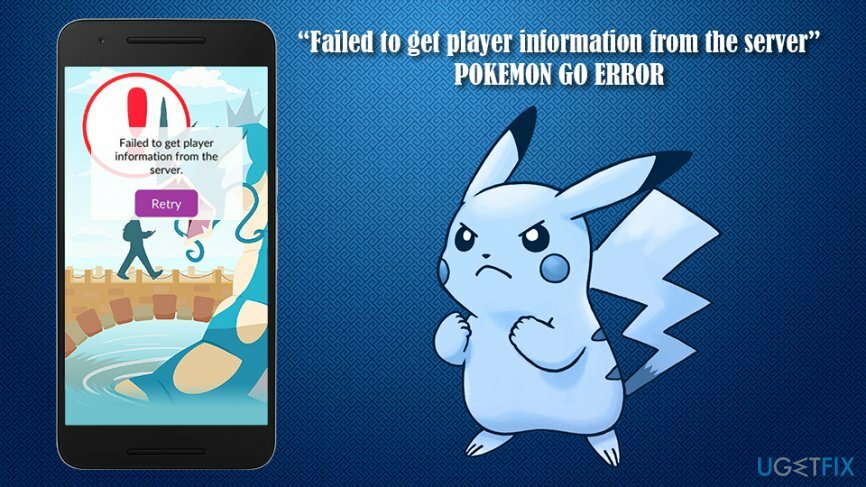
Hra využíva rozšírenú realitu s pomocou GPS a internetu (3G alebo 4G), aby umožnila používateľom chodiť po miestnych uliciach a chytať Pokémonov – inak známych ako vreckové príšery. „Nepodarilo sa získať informácie o hráčovi zo servera“ je jedným z dôvodov, prečo používatelia odvtedy nemôžu hrať hru problém súvisí s GPS – pomáha hre sledovať polohu používateľov, čo je pre ňu kľúčové hrateľnosť.
Dôvodom tejto chyby je neúspešný pokus o získanie herných údajov zo servera Pokemon GO, čím sa zabráni synchronizácii účtu so servermi. Zatiaľ čo v niektorých prípadoch môžu dôvody tohto problému súvisieť so samotnými servermi, existujú aj iné problémy súvisiace s klientom, ktoré by mohli byť dôvodom, prečo sa Pokemon Go nepodarilo prihlásiť.
V tejto príručke vám ukážeme spôsoby, ako manuálne opraviť chybu „Nepodarilo sa získať informácie o hráčovi zo servera“, preto pozorne postupujte podľa nižšie uvedených krokov. Okrem toho odporúčame použiť ReimageAutomatická práčka Mac X9 organizovať a zabezpečiť bezproblémový chod telefónu.
Metóda 1. Vymažte vyrovnávaciu pamäť a preinštalujte Pokemon GO
Ak chcete opraviť poškodený systém, musíte si zakúpiť licencovanú verziu Reimage Reimage.
Najjednoduchší spôsob, ako opraviť chybu „Nepodarilo sa získať informácie o hráčovi zo servera“, je odstrániť aplikáciu a znova ju nainštalovať. Nasledujúce kroky vysvetľujú, ako to urobiť v systéme Android:
- Prejdite do Nastavenia a vyberte Aplikácie/Aplikácie/Aplikácie a upozornenia
- Vyberte Zobraziť všetky aplikácie/Zobraziť všetky aplikácie
- Vyzdvihnúť Pokemon GO zo zoznamu
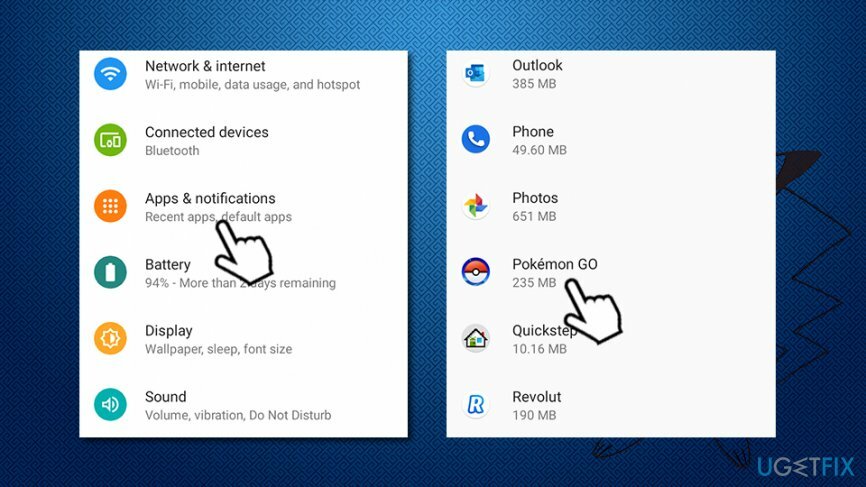
- Stlačte tlačidlo Zmazať dáta a potom Vymazať vyrovnávaciu pamäť
- Potom klepnite na Odinštalovať tlačidlo
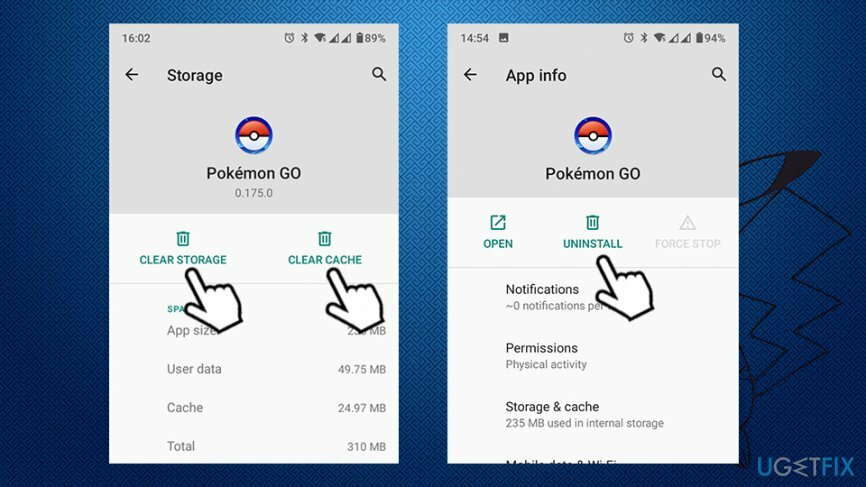
- Ísť do Google Play a stiahnite si aplikáciu ešte raz
Ak chcete odinštalovať Pokemon GO z iPhone, postupujte takto:
- Na obrazovke nájdite Aplikácia Pokemon GO
- stlačte a podržte ikona hry
- Klepnite na "X" v ľavom rohu ikony aplikácie
- Po zobrazení výzvy vyberte Odstrániť
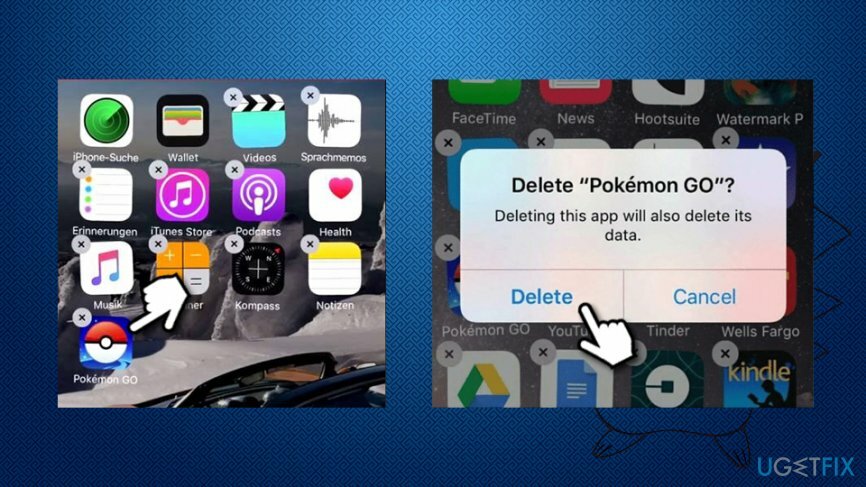
Metóda 2. Prepnite svoje zariadenie do režimu Lietadlo
Ak chcete opraviť poškodený systém, musíte si zakúpiť licencovanú verziu Reimage Reimage.
- Zatvorte aplikáciu Pokemon GO
- Otvorené Panel upozornení na telefóne (posuňte sa zhora nadol)
- Nájdite režim Lietadlo ikonu a klepnite na ňu
- Otvorené Aplikácia Pokemon GO. Tu by ste mali vidieť Logo Niantic a potom Načítavacia lišta
- Keď uvidíte upozornenie Žiadne internetové pripojenie, prepnite do normálneho režimu
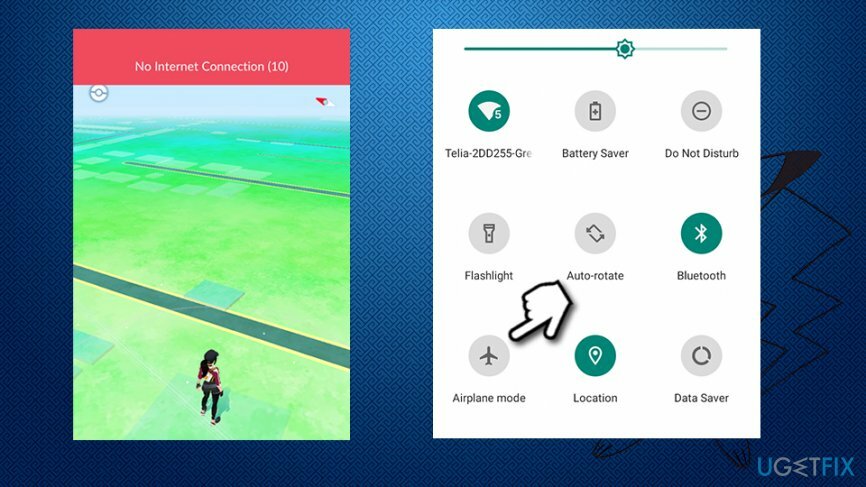
- Počkajte niekoľko minút a malo by vám byť dovolené hrať
Metóda 3. Skontrolujte servery Pokemon GO
Ak chcete opraviť poškodený systém, musíte si zakúpiť licencovanú verziu Reimage Reimage.
Pri riešení chýb typu „Nepodarilo sa získať informácie o hráčovi zo servera“ je dôležité pochopiť, že príčinou môže byť niečo, čo sa vám vymklo spod kontroly. Napríklad Niantic niekoľkokrát uznal, že servery boli preťažené a že sa spoločnosť snaží riešiť problémy:[2]
Ďakujeme vám za vašu trpezlivosť. Pracovali sme na odstránení problémov so serverom. Čoskoro budeme pokračovať v zavádzaní #PokemonGO do nových krajín.
Preto niekedy servery nemusia fungovať správne a budete musieť jednoducho počkať, kým sa všetko vráti k normálu (technické problémy sú pomerne bežné, dokonca aj u veľkých spoločností, ktoré uvoľňujú AAA hry).[3] Ak sa však Pokemon GO nepodarilo získať herné údaje zo servera, môžete skontrolovať jeho pripojenie http://ispokemongodownornot.com webové stránky. Upozorňujeme, že hra nie je vhodná vo všetkých krajinách, takže to môže byť aj dôvod chyby „Nepodarilo sa získať informácie o hráčovi zo servera“.
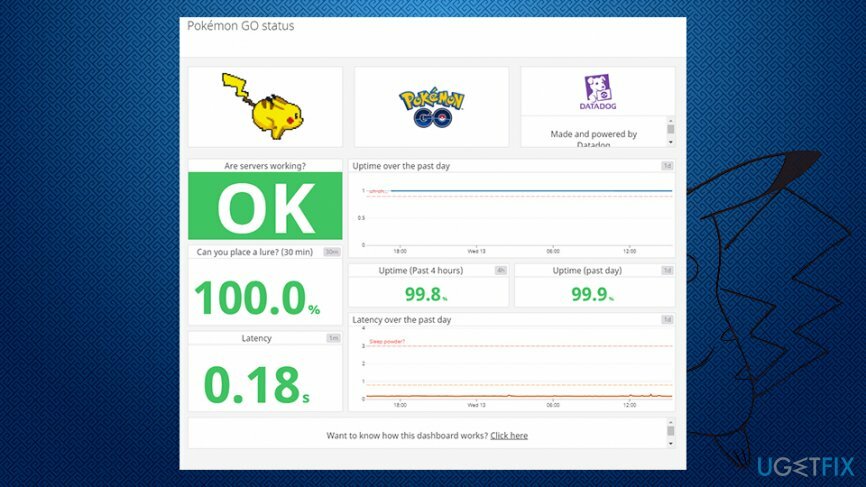
Opravte svoje chyby automaticky
Tím ugetfix.com sa snaží zo všetkých síl pomôcť používateľom nájsť najlepšie riešenia na odstránenie ich chýb. Ak nechcete bojovať s manuálnymi technikami opravy, použite automatický softvér. Všetky odporúčané produkty boli testované a schválené našimi odborníkmi. Nástroje, ktoré môžete použiť na opravu chyby, sú uvedené nižšie:
Ponuka
sprav to hneď!
Stiahnite si opravušťastie
Záruka
sprav to hneď!
Stiahnite si opravušťastie
Záruka
Ak sa vám nepodarilo opraviť chybu pomocou aplikácie Reimage, požiadajte o pomoc náš tím podpory. Prosím, dajte nám vedieť všetky podrobnosti, o ktorých si myslíte, že by sme mali vedieť o vašom probléme.
Tento patentovaný proces opravy využíva databázu 25 miliónov komponentov, ktoré dokážu nahradiť akýkoľvek poškodený alebo chýbajúci súbor v počítači používateľa.
Ak chcete opraviť poškodený systém, musíte si zakúpiť licencovanú verziu Reimage nástroj na odstránenie škodlivého softvéru.

Získajte prístup k videoobsahu s geografickým obmedzením pomocou siete VPN
Súkromný prístup na internet je sieť VPN, ktorá môže zabrániť vášmu poskytovateľovi internetových služieb, vláda, a tretím stranám od sledovania vášho online a umožňujú vám zostať v úplnej anonymite. Softvér poskytuje dedikované servery na torrentovanie a streamovanie, čím zaisťuje optimálny výkon a nespomaľuje vás. Môžete tiež obísť geografické obmedzenia a prezerať si služby ako Netflix, BBC, Disney+ a ďalšie populárne streamovacie služby bez obmedzení, bez ohľadu na to, kde sa nachádzate.
Neplaťte autorov ransomvéru – použite alternatívne možnosti obnovy dát
Malvérové útoky, najmä ransomvér, sú zďaleka najväčším nebezpečenstvom pre vaše obrázky, videá, pracovné alebo školské súbory. Keďže kyberzločinci používajú na uzamknutie údajov robustný šifrovací algoritmus, nemožno ho ďalej používať, kým nebude zaplatené výkupné v bitcoinech. Namiesto platenia hackerom by ste sa mali najskôr pokúsiť použiť alternatívu zotavenie metódy, ktoré by vám mohli pomôcť získať aspoň časť stratených údajov. V opačnom prípade by ste mohli prísť aj o svoje peniaze spolu so súbormi. Jeden z najlepších nástrojov, ktorý dokáže obnoviť aspoň niektoré zo zašifrovaných súborov – Data Recovery Pro.